![]()
[シーンから選択](Select From Scene)は、シーン エクスプローラのモーダルな読み取り専用バージョンです。名前やカラーなどのオブジェクト プロパティの変更に使用することはできません。 他にも、[シーンから選択](Select From Scene)とシーン エクスプローラには次のような違いがあります。
-
単一のオブジェクトを選択してダイアログ ボックスを閉じるには、単にオブジェクトのリスト項目をダブルクリックします。
-
このダイアログ ボックスはモーダルであるため、リスト内でハイライト表示された項目とシーン内で選択されている対応オブジェクトとが自動的に同期されることはありません。選択を作成するには、まずダイアログ ボックスを使って選択対象のオブジェクトをハイライト表示し、次に[OK]をクリックしてダイアログ ボックスを閉じてオブジェクトを選択します。
-
[シーンから選択](Select From Scene)ではリストされた項目をドラッグすることができないため、階層やレイヤの内容を編集することはできません。ただし、新しいレイヤを作成することは可能であり、そこに選択したオブジェクトを割り当てることができます。
-
既定では、フリーズおよび非表示のオブジェクトを表示するオプションはオフになっています。これらのタイプを表示するには、[オブジェクト タイプ](Object Types)で、[表示](Display)メニューまたは[表示](Display)ツールバーにある該当する切り替え(
 および
および  )をクリックします。
)をクリックします。 - [表示](Display)ボタンなどの一部の切り替え設定の状態はそのまま保持されます。つまり、リセット操作後も、また 3ds Max を終了して再起動した場合でも、これらの設定は引き続き適用されます。これは、ダイアログ ボックスの位置とサイズについても当てはまります。ダイアログ ボックスのすべての設定を既定に戻すには、DefaultModalSceneExplorer.ini ファイルを検索して削除します。複数のバージョンが存在する場合は、最も最近のものを削除してください。
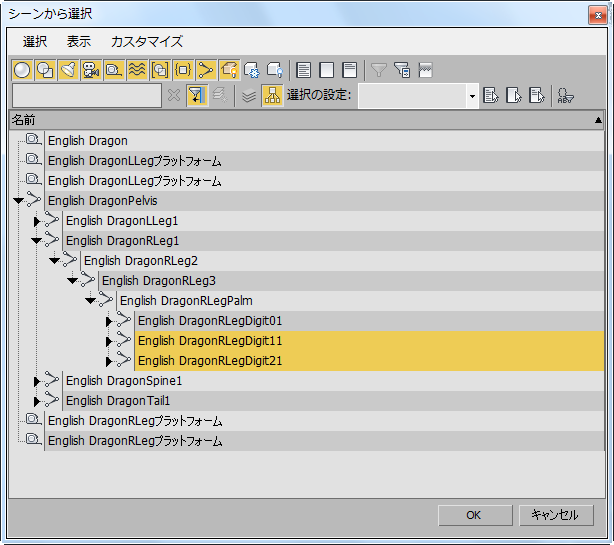
 [アタッチ](Attach)がアクティブになっている場合はダイアログ ボックス名は[グループにアタッチ](Attach To Group)になり、単独のオブジェクトではなくグループがリストされます。
[アタッチ](Attach)がアクティブになっている場合はダイアログ ボックス名は[グループにアタッチ](Attach To Group)になり、単独のオブジェクトではなくグループがリストされます。 手順
名前別にオブジェクトを選択するには:
- シーン エクスプローラが 3ds Max ウィンドウの左側にまだドッキングされていない場合は、次のいずれかの操作を行います。
- メイン ツールバーで
 ([名前による選択](Select By Name))をクリックします。
([名前による選択](Select By Name))をクリックします。 - 標準メニューを使用している場合は、[編集](Edit)メニュー
 [選択方法](Select By)
[選択方法](Select By)  [名前](Name)を選択します。拡張メニューを使用している場合は、[編集](Edit)メニュー
[名前](Name)を選択します。拡張メニューを使用している場合は、[編集](Edit)メニュー  [選択](Select)
[選択](Select)  [名前による選択](Select By Name)を選択します。
[名前による選択](Select By Name)を選択します。 - H を押します。
[シーンから選択](Select From Scene)ダイアログ ボックスが開きます。既定値では、シーン内のすべてのオブジェクトがリストされ、すべての階層が折りたたみ可能な枝として表示されます。選択されているオブジェクトは、リスト内でハイライト表示されます。
- メイン ツールバーで
- リスト内の 1 つまたは複数のオブジェクトを選択するには、次のいずれかを実行します。
- 1 つのオブジェクトを選択してダイアログ ボックスを閉じるには、オブジェクト名をダブルクリックします。
- 連続した複数のオブジェクトを選択するには、ドラッグするか、クリック後に[Shift]を押しながらクリックします。連続していない複数のオブジェクトを選択する場合は[Ctrl]を押しながらクリックします。
- リストの上にあるフィールドに、検索する文字列を入力します。すると、入力した文字列と一致するすべてのオブジェクト名がリスト内でハイライト表示されます。大文字/小文字も正確に一致するオブジェクト名のみをハイライト表示するには、[大/小文字を区別](Case Sensitive)([選択](Select)メニュー)をオンにします。
注: オブジェクトをリンクする場合などは、オブジェクトは 1 つしか選択できません。 - [選択](Select)をクリックします。
オブジェクトが選択され、ダイアログ ボックスが閉じます。